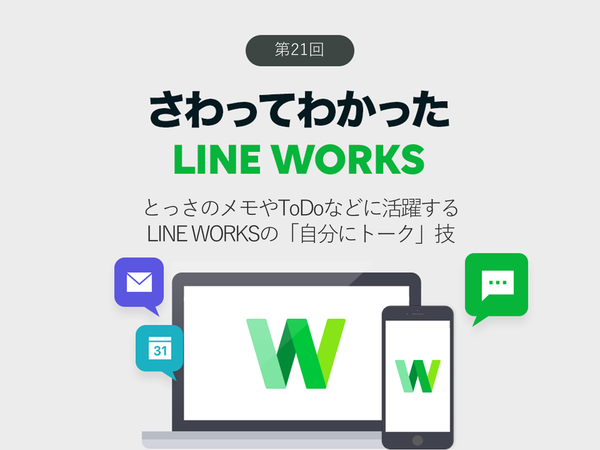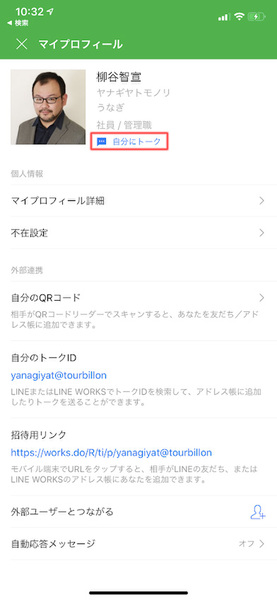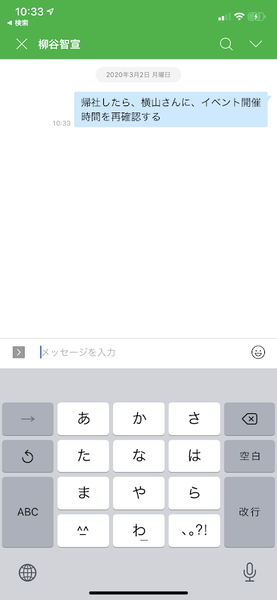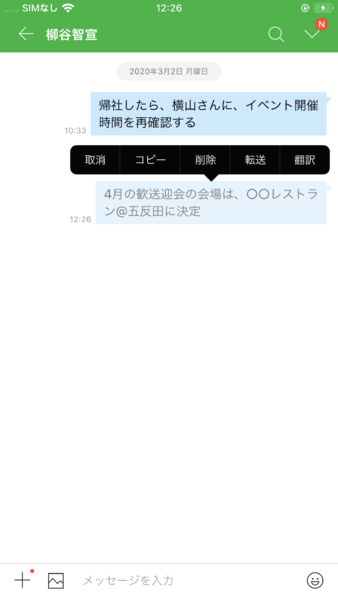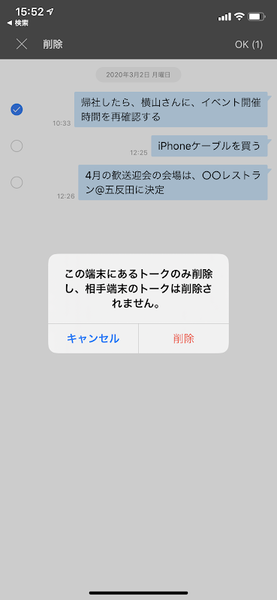仕事で使えるビジネス版LINEである「LINE WORKS」(ワークスモバイルジャパン)の連載では、アカウント作成の基本からビジネスシーンでの活用術、便利なTipsなどを紹介していく予定。第20回は、メモ代わりにも役立つ人気機能「自分にトーク」を解説する。
自分にトークすることでとっさのメモに活かす
人との約束や買い物、TODOなど、とっさにメモをしなければならないことは多い。ゆっくり作業できるなら、カレンダーアプリやTODO管理アプリを起動して、新規項目を追加し、詳細を入力すればいい。しかし、出先などではなるべく短時間にメモしたいということもあるだろう。そんな時にも、LINE WORKSが活躍する。
LINE WORKSでは他のメンバーとトークルームで会話することができるが、実は自分だけでもトークルームを作成できるのだ。もちろん、自分しか参加していないのだから、他の人にはトークの内容が見られることはない。とっさのメモは自分にトークすればいいというわけだ。
初めて使う際はアプリの右下「…」アイコンをタップし、「その他」からプロフィール画像や名前をタップする。マイプロフィールの画面が開くので「自分にトーク」をタップすれば、トークルームが作成され、表示される。あとは普通に文章を入力して送信すればいい。
トークルームの作成画面で、右下の「+」をタップし、連絡先から自分だけを選択しても自分にトークが可能。自分を選択して、「OK」をタップすると、自分とのトークルームが開く。
もちろん、同じアカウントでログインしている別の端末でも表示されるし、PCのブラウザ版でも確認できる。スマホや紙などに取ったメモは後で見ようと思ったときにどこにいったかわからなかったり、クラウドサービスのメモアプリは見直さなかったりするが、LINE WORKSのように普段使っているツールであればそのようなことは起こらないので、超シンプルなクラウド対応のメモアプリとして便利に活用できる。
送信したトークは取り消し、削除、転送なども思いのまま
送信したトークは、いつも通り取り消しやコピー、削除、転送、翻訳が行なえる。TODOをメモして、処理したら取り消しや削除すればいい。メモの内容を他の人とのグループトークルームなどに書き込みたいならに共有したいなら、トークを長押ししてポップアップするメニューから「転送」をタップ。転送先を選択すると、ダイレクトに送信される。もし、敬称や敬語を付けたいなら、コピーした上で、通常のトーク入力画面にペースとして編集すればいい。
削除の場合も同様。長押しして削除できるので、ToDoにも使える。
翻訳機能も活用できる。メモしたトークを長押しして「翻訳」をタップすれば、中国語や英語から日本語へ翻訳できる。とっさに外国語の文章を翻訳したいときにも活用できるので覚えておこう。また、自分とのトークも、他のトークルームと同様、一覧から左にスライドし「ピン留め」することで上部に固定できる。メモとして活用するなら、手軽にアクセスできるので便利だ。
移動中に考えたアイディアや反省点などは時間が経てばほとんど忘れてしまうもの。思いついたら即、自分にトークして記録しておこう。ぜひ、クイックにメモできる「自分にトーク」技を活用して、スマートに情報を管理することをお勧めする。
次回は過去のトークを効果的に見つけるための検索技について掘り下げてみたいと思う。

この連載の記事
-
第135回
sponsored
LINE WORKSがリニューアル! さらに快適になったバージョン4.0が登場 -
第134回
sponsored
従業員のライフステージ変化に適応するためにLINE WORKSで職場環境を整備する -
第133回
sponsored
建築業界の時間外労働の上限規制をLINE WORKS活用で乗り越えるヒント -
第132回
sponsored
新入社員にLINE WORKSを使ってもらうまでの手順をおさらいする -
第131回
sponsored
2024年4月から介護事業者のBCP策定が義務化! LINE WORKSのアンケートと掲示板を活用しよう -
第130回
sponsored
厳しめの社内ポリシーでも安心!有償プランのセキュリティ機能なら、ここまで使える! -
第129回
sponsored
PTA役員の代替わり、LINE WORKSで資料の引き継ぎをラクにする方法 -
第128回
sponsored
パワハラ相談や内部告発の窓口をLINE WORKSで用意する方法 -
第127回
sponsored
外回りが多いチームの運営に役立つLINE WORKSの新機能3選 -
第126回
sponsored
【有償プランを体験】LINE WORKSを本格導入するならLINE WORKS トライアルを利用しよう -
第125回
sponsored
LINE WORKS今年最後のメジャーアップデート! 注目は「Today」ウィジェット - この連載の一覧へ